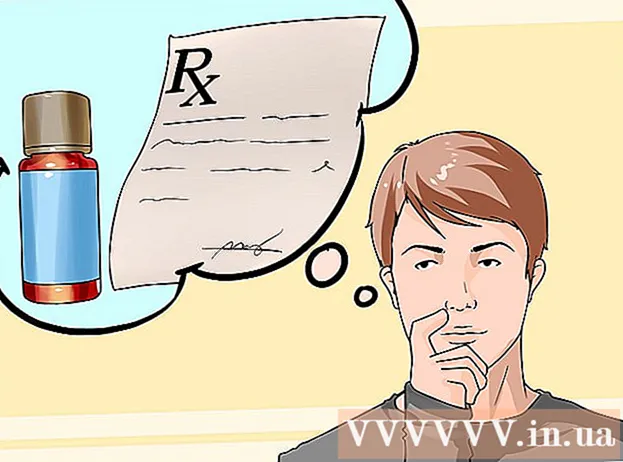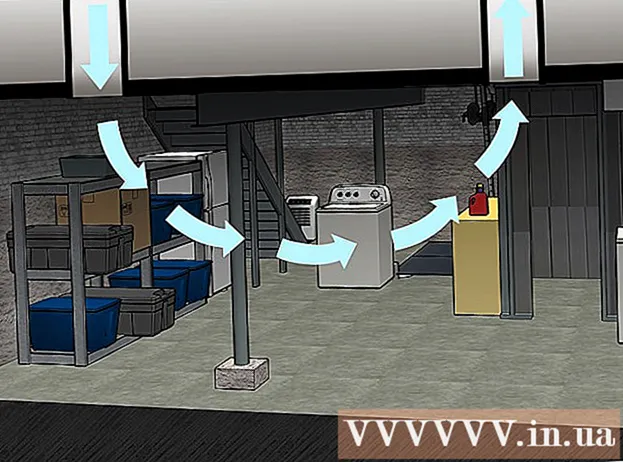লেখক:
Frank Hunt
সৃষ্টির তারিখ:
16 মার্চ 2021
আপডেটের তারিখ:
27 জুন 2024

কন্টেন্ট
- পদক্ষেপ
- পদ্ধতি 6 এর 1: জিমেইল
- 6 এর পদ্ধতি 2: ইয়াহু! মেইল
- 6 এর পদ্ধতি 3: আউটলুক ডটকম
- 6 এর 4 পদ্ধতি: আইক্লাউড মেল
- পদ্ধতি 6 এর 5: আউটলুক এক্সপ্রেস
- 6 এর 6 পদ্ধতি: মজিলা থান্ডারবার্ড
- পরামর্শ
ইমেল মানুষের সাথে যোগাযোগ রাখার একটি দুর্দান্ত উপায়, তবে আপনি যদি ভুলভাবে নিজের ইমেল ঠিকানাটি ভুল ব্যক্তিকে দিয়ে দেন তবে কী হবে? স্প্যাম এই সমস্যাটি মোকাবেলার জন্য, আপনি প্রায় কোনও ইমেল সরবরাহকারী সহ নির্দিষ্ট প্রেরকদের বার্তাগুলি ব্লক করতে পারেন। আপনি যদি বিজ্ঞাপনে বা অন্যান্য আজেবাজে পূর্ণ আপনার ইনবক্সগুলিতে ক্লান্ত হয়ে থাকেন তবে এই ধরণের বার্তাগুলি চিরতরে পরিত্রাণ পেতে আপনি নিতে পারেন এমন পদক্ষেপ এখানে।
পদক্ষেপ
পদ্ধতি 6 এর 1: জিমেইল
 এটিতে গিয়ারের বোতামটি এবং তারপরে সেটিংসে ক্লিক করুন। জিমেইলে কোনও traditionalতিহ্যবাহী ব্লক করার বিকল্প নেই। পরিবর্তে, আপনি এমন একটি ফিল্টার তৈরি করবেন যা নির্দিষ্ট প্রেরকের বার্তাগুলি স্বয়ংক্রিয়ভাবে আপনার রিসাইকেল বিনের কাছে প্রেরণ করবে।
এটিতে গিয়ারের বোতামটি এবং তারপরে সেটিংসে ক্লিক করুন। জিমেইলে কোনও traditionalতিহ্যবাহী ব্লক করার বিকল্প নেই। পরিবর্তে, আপনি এমন একটি ফিল্টার তৈরি করবেন যা নির্দিষ্ট প্রেরকের বার্তাগুলি স্বয়ংক্রিয়ভাবে আপনার রিসাইকেল বিনের কাছে প্রেরণ করবে। - আপনি ইমেলগুলি ব্লক করতে একটি এক্সটেনশনও ব্যবহার করতে পারেন। এগুলি গুগল ক্রোমের জন্য উপলব্ধ, তবে ফায়ারফক্সের জন্যও উদাহরণস্বরূপ। কিছু এক্সটেনশনের জন্য অর্থ প্রদানের প্রয়োজন হয় তবে তারা ইমেলগুলি ব্লক করা আরও সহজ করে তোলে। বিকল্পগুলি দেখুন এবং সেগুলির চয়ন করার আগে বিভিন্ন এক্সটেনশন সম্পর্কে সাবধানতার সাথে পড়ুন। এটি ইমেলগুলি ব্লক করা সহজ করে তোলে।
 ফিল্টার ক্লিক করুন। তারপরে পৃষ্ঠার নীচে "নতুন ফিল্টার তৈরি করুন" এ ক্লিক করুন। এই বিকল্পটি খুঁজতে আপনাকে কিছুটা নিচে স্ক্রোল করতে হতে পারে।
ফিল্টার ক্লিক করুন। তারপরে পৃষ্ঠার নীচে "নতুন ফিল্টার তৈরি করুন" এ ক্লিক করুন। এই বিকল্পটি খুঁজতে আপনাকে কিছুটা নিচে স্ক্রোল করতে হতে পারে। - আপনি যদি সুনির্দিষ্ট কোনও ইমেল খোলেন তবে আপনি একটি ফিল্টারও তৈরি করতে পারেন। এটি করতে, ইমেলটি খুলুন এবং এ ক্লিক করুন আরওবার্তার উপরে বোতাম। তারপরে ক্লিক করুন এই প্রেরকের কাছ থেকে বার্তা ফিল্টার করুন.
 আপনার ফিল্টারটির জন্য সেটিংস পূরণ করুন। জিমেইল ফিল্টারগুলি বেশ প্রভাব ফেলতে পারে। আপনি একটি ই-মেইল ঠিকানা প্রবেশ করতে পারেন, তবে কয়েকটি ইমেল ঠিকানা বা সম্পূর্ণ ডোমেন কোনও ইমেল ঠিকানার শেষ অংশটি প্রবেশ করে প্রবেশ করতে পারেন entering আপনার হয়ে গেলে, আপনি "এই ঠিকানাগুলির জন্য ফিল্টার তৈরি করুন" এ ক্লিক করতে পারেন।
আপনার ফিল্টারটির জন্য সেটিংস পূরণ করুন। জিমেইল ফিল্টারগুলি বেশ প্রভাব ফেলতে পারে। আপনি একটি ই-মেইল ঠিকানা প্রবেশ করতে পারেন, তবে কয়েকটি ইমেল ঠিকানা বা সম্পূর্ণ ডোমেন কোনও ইমেল ঠিকানার শেষ অংশটি প্রবেশ করে প্রবেশ করতে পারেন entering আপনার হয়ে গেলে, আপনি "এই ঠিকানাগুলির জন্য ফিল্টার তৈরি করুন" এ ক্লিক করতে পারেন।  ফিল্টার করা বার্তাগুলি দিয়ে আপনি কী করতে চান তা নির্বাচন করুন। উদাহরণস্বরূপ, আপনি "পঠিত হিসাবে চিহ্নিত করুন", তবে "মুছুন" নির্বাচন করতে পারেন। আপনার পছন্দের বিকল্পটি চেক করুন এবং তারপরে ক্লিক করুন ফিল্টার তৈরি করুন। এখন থেকে, আপনি যে ঠিকানাগুলি লিখেছেন সেগুলি থেকে সমস্ত ইমেল তত্ক্ষণাত আপনার রিসাইকেল বিনে শেষ হবে।
ফিল্টার করা বার্তাগুলি দিয়ে আপনি কী করতে চান তা নির্বাচন করুন। উদাহরণস্বরূপ, আপনি "পঠিত হিসাবে চিহ্নিত করুন", তবে "মুছুন" নির্বাচন করতে পারেন। আপনার পছন্দের বিকল্পটি চেক করুন এবং তারপরে ক্লিক করুন ফিল্টার তৈরি করুন। এখন থেকে, আপনি যে ঠিকানাগুলি লিখেছেন সেগুলি থেকে সমস্ত ইমেল তত্ক্ষণাত আপনার রিসাইকেল বিনে শেষ হবে। - ফিঞ্চ নীচের এক্স কথোপকথনে ফিল্টারটি প্রয়োগ করুন ইতিমধ্যে আপনার ইনবক্স থেকে প্রাপ্ত বার্তা ফিল্টার করতে।
6 এর পদ্ধতি 2: ইয়াহু! মেইল
 আপনার ইয়াহুতে লগইন করুন! হিসাব। আপনার ইয়াহু প্রবেশ করুন! আইডি এবং পাসওয়ার্ড
আপনার ইয়াহুতে লগইন করুন! হিসাব। আপনার ইয়াহু প্রবেশ করুন! আইডি এবং পাসওয়ার্ড  ইয়াহুতে ক্লিক করুন! মেইলে এখন আপনার ইয়াহু! মেল অ্যাকাউন্ট খোলা হয়েছে।
ইয়াহুতে ক্লিক করুন! মেইলে এখন আপনার ইয়াহু! মেল অ্যাকাউন্ট খোলা হয়েছে।  পৃষ্ঠার উপরের ডানদিকে গিয়ারের সাথে বোতামটি টিপুন। তারপরে ক্লিক করুন সেটিংস.
পৃষ্ঠার উপরের ডানদিকে গিয়ারের সাথে বোতামটি টিপুন। তারপরে ক্লিক করুন সেটিংস.  "অবরুদ্ধ ইমেল ঠিকানা" এ ক্লিক করুন। তারপরে আপনি যে ইমেল ঠিকানাটি ব্লক করতে চান তা প্রবেশ করুন এবং ক্লিক করুন অবরোধ.
"অবরুদ্ধ ইমেল ঠিকানা" এ ক্লিক করুন। তারপরে আপনি যে ইমেল ঠিকানাটি ব্লক করতে চান তা প্রবেশ করুন এবং ক্লিক করুন অবরোধ. - টিপ: আপনি প্রতি অ্যাকাউন্টে সর্বোচ্চ 500 টি ইমেল ঠিকানা ব্লক করতে পারেন। এই ইমেল ঠিকানা থেকে সমস্ত বার্তা স্বয়ংক্রিয়ভাবে মুছে ফেলা হয়। প্রেরক কোনও বার্তা পাবেন না যে তার ইমেল বিতরণ করা হয়নি।
- আপনি ফিল্টারটিতে ডোমেন ঠিকানা যুক্ত করে পুরো ডোমেনগুলি ব্লক করতে পারেন। এটি দরকারী, উদাহরণস্বরূপ, আপনি যদি কোনও নির্দিষ্ট কোম্পানীর সমস্ত ইমেল ব্লক করতে চান। ডোমেনটি হ'ল স্বাক্ষরের পরে ঠিকানা।
- তালিকা থেকে কোনও ঠিকানা সরাতে, এটি নির্বাচন করুন এবং ক্লিক করুন অপসারণ ক্লিক.
6 এর পদ্ধতি 3: আউটলুক ডটকম
 সেটিংস এ ক্লিক করুন। এই বোতামটি একটি গিয়ারের মতো দেখায় এবং আউটলুক ডটকমের স্ক্রিনের উপরের ডানদিকে অবস্থিত। তারপরে "আরও ইমেল সেটিংস" এ ক্লিক করুন।
সেটিংস এ ক্লিক করুন। এই বোতামটি একটি গিয়ারের মতো দেখায় এবং আউটলুক ডটকমের স্ক্রিনের উপরের ডানদিকে অবস্থিত। তারপরে "আরও ইমেল সেটিংস" এ ক্লিক করুন।  "নিরাপদ এবং অবরুদ্ধ প্রেরক" ক্লিক করুন। আপনি "স্প্যাম প্রতিরোধ করুন" শিরোনামে এটি পেতে পারেন।
"নিরাপদ এবং অবরুদ্ধ প্রেরক" ক্লিক করুন। আপনি "স্প্যাম প্রতিরোধ করুন" শিরোনামে এটি পেতে পারেন।  "অবরুদ্ধ প্রেরক" এ ক্লিক করুন। একটি নতুন পৃষ্ঠা এখন খুলবে যেখানে আপনি নির্দিষ্ট ইমেল ঠিকানাগুলি ব্লক করতে পারবেন।
"অবরুদ্ধ প্রেরক" এ ক্লিক করুন। একটি নতুন পৃষ্ঠা এখন খুলবে যেখানে আপনি নির্দিষ্ট ইমেল ঠিকানাগুলি ব্লক করতে পারবেন।  আপনি যে ইমেল ঠিকানা বা ডোমেনটি ব্লক করতে চান তা প্রবেশ করুন। ডোমেন হল এমন অংশ যা সাইন চিহ্নের পরে কোনও ইমেল ঠিকানায় প্রদর্শিত হয়। কোনও ডোমেন ব্লক করা এই ডোমেনের সাথে সম্পর্কিত সমস্ত ইমেল ঠিকানা ব্লক করবে। একবার আপনি ইমেল ঠিকানা বা ডোমেন প্রবেশ করিয়ে নিলে আপনি ক্লিক করতে পারেন সংযুক্ত করো ক্লিক.
আপনি যে ইমেল ঠিকানা বা ডোমেনটি ব্লক করতে চান তা প্রবেশ করুন। ডোমেন হল এমন অংশ যা সাইন চিহ্নের পরে কোনও ইমেল ঠিকানায় প্রদর্শিত হয়। কোনও ডোমেন ব্লক করা এই ডোমেনের সাথে সম্পর্কিত সমস্ত ইমেল ঠিকানা ব্লক করবে। একবার আপনি ইমেল ঠিকানা বা ডোমেন প্রবেশ করিয়ে নিলে আপনি ক্লিক করতে পারেন সংযুক্ত করো ক্লিক. - কিছু ডোমেন অবরুদ্ধ করা যায় না। এই ডোমেনগুলি অবরুদ্ধ করতে, আপনি "আরও ইমেল সেটিংস" খুলতে এবং "নতুন বার্তাগুলি বাছাইয়ের নিয়ম" এ ক্লিক করতে পারেন। তারপরে "নতুন" ক্লিক করুন এবং তারপরে "প্রেরকের ঠিকানা রয়েছে" ক্লিক করুন। আপনি যে ডোমেনটি ব্লক করতে চান তা প্রবেশ করুন। "এই বার্তাগুলি মুছুন" এর জন্য বাক্সটি দেখুন এবং সংরক্ষণ করুন ক্লিক করুন।
6 এর 4 পদ্ধতি: আইক্লাউড মেল
 আপনার আইক্লাউড অ্যাকাউন্টে লগ ইন করুন।
আপনার আইক্লাউড অ্যাকাউন্টে লগ ইন করুন। প্রধান মেনু থেকে মেল নির্বাচন করুন।
প্রধান মেনু থেকে মেল নির্বাচন করুন। সেটিংস এ ক্লিক করুন। এই নকটি গিয়ারের মতো দেখাচ্ছে এবং এটি স্ক্রিনের উপরের বাম দিকে অবস্থিত। এখন "বিধি" ক্লিক করুন।
সেটিংস এ ক্লিক করুন। এই নকটি গিয়ারের মতো দেখাচ্ছে এবং এটি স্ক্রিনের উপরের বাম দিকে অবস্থিত। এখন "বিধি" ক্লিক করুন।  "একটি নিয়ম যুক্ত করুন" এ ক্লিক করুন।
"একটি নিয়ম যুক্ত করুন" এ ক্লিক করুন।- আপনি যে ইমেল ঠিকানাটি ব্লক করতে চান তা প্রবেশ করুন।উন্নত পরামর্শ: এই ডোমেনের সাথে সম্পর্কিত সমস্ত ইমেল ঠিকানা ব্লক করতে একটি ডোমেনের নাম (ইমেল ঠিকানার স্বাক্ষরের পরে অংশ) প্রবেশ করান।

 "ট্র্যাশে সরান" নির্বাচন করুন। এটি আপনি যে ঠিকানাটি অবরুদ্ধ করতে চান তা রিসাইকেল বিনটিতে স্বয়ংক্রিয়ভাবে সমস্ত বার্তা সরিয়ে ফেলবে। তারা আর আপনার ইনবক্সে উপস্থিত হবে না।
"ট্র্যাশে সরান" নির্বাচন করুন। এটি আপনি যে ঠিকানাটি অবরুদ্ধ করতে চান তা রিসাইকেল বিনটিতে স্বয়ংক্রিয়ভাবে সমস্ত বার্তা সরিয়ে ফেলবে। তারা আর আপনার ইনবক্সে উপস্থিত হবে না।  নিয়মটি সংরক্ষণ করতে "সম্পন্ন" এ ক্লিক করুন। প্রয়োজনে আপনি আরও যুক্ত করতে পারেন।
নিয়মটি সংরক্ষণ করতে "সম্পন্ন" এ ক্লিক করুন। প্রয়োজনে আপনি আরও যুক্ত করতে পারেন।  একটি লাইন মুছতে: ডানদিকে নিয়মের পাশে ক্লিক করুন (i)। তারপরে ক্লিক করুন অপসারণ লাইন মুছে ফেলতে।
একটি লাইন মুছতে: ডানদিকে নিয়মের পাশে ক্লিক করুন (i)। তারপরে ক্লিক করুন অপসারণ লাইন মুছে ফেলতে।
পদ্ধতি 6 এর 5: আউটলুক এক্সপ্রেস
 আপনি যে ঠিকানাটি ব্লক করতে চান তা থেকে একটি ইমেল নির্বাচন করুন। এটি নির্বাচন করতে এটিতে ক্লিক করুন।
আপনি যে ঠিকানাটি ব্লক করতে চান তা থেকে একটি ইমেল নির্বাচন করুন। এটি নির্বাচন করতে এটিতে ক্লিক করুন।  ইমেল প্রেরকের ইমেল ঠিকানার উপর ডান ক্লিক করুন। একটি মেনু এখন প্রদর্শিত হবে।
ইমেল প্রেরকের ইমেল ঠিকানার উপর ডান ক্লিক করুন। একটি মেনু এখন প্রদর্শিত হবে।  "স্প্যাম" এ আপনার কার্সার প্রেরণ করুন এবং "ব্ল্যাকলিস্ট প্রেরক" নির্বাচন করুন।
"স্প্যাম" এ আপনার কার্সার প্রেরণ করুন এবং "ব্ল্যাকলিস্ট প্রেরক" নির্বাচন করুন।- আপনি নির্বাচিত ইমেল ঠিকানা থেকে সমস্ত বার্তা এখন অবরুদ্ধ করা হবে।
6 এর 6 পদ্ধতি: মজিলা থান্ডারবার্ড
 প্রেরকের কাছ থেকে একটি বার্তা নির্বাচন করুন যার ইমেল ঠিকানা আপনি ব্লক করতে চান। ইমেলের উপরে ইমেল ঠিকানার উপর ডান ক্লিক করুন এবং "ফিল্টার তৈরি করুন" নির্বাচন করুন।
প্রেরকের কাছ থেকে একটি বার্তা নির্বাচন করুন যার ইমেল ঠিকানা আপনি ব্লক করতে চান। ইমেলের উপরে ইমেল ঠিকানার উপর ডান ক্লিক করুন এবং "ফিল্টার তৈরি করুন" নির্বাচন করুন। - ফিল্টার সম্পাদকটি এখন খুলবে এবং আপনি যে ইমেল ঠিকানাটি ব্লক করতে চান তা স্বয়ংক্রিয়ভাবে প্রবেশ করা হবে।
 ফিল্টারটির একটি নাম দিন। ফিল্টার সম্পাদক খুললে আপনি ফিল্টারটিকে একটি নাম দিতে পারেন। উদাহরণস্বরূপ, "অবরুদ্ধ ঠিকানাগুলি" লিখুন যাতে আপনি সহজেই ঠিকানাটি খুঁজে পেতে পারেন।
ফিল্টারটির একটি নাম দিন। ফিল্টার সম্পাদক খুললে আপনি ফিল্টারটিকে একটি নাম দিতে পারেন। উদাহরণস্বরূপ, "অবরুদ্ধ ঠিকানাগুলি" লিখুন যাতে আপনি সহজেই ঠিকানাটি খুঁজে পেতে পারেন।  ফিল্টারটি "নীচের এক বা একাধিক বার্তায় মেলে" তে সেট করুন। একাধিক ঠিকানা যুক্ত হওয়ার পরেও ফিল্টারটি এভাবে কাজ করে।
ফিল্টারটি "নীচের এক বা একাধিক বার্তায় মেলে" তে সেট করুন। একাধিক ঠিকানা যুক্ত হওয়ার পরেও ফিল্টারটি এভাবে কাজ করে।  ক্রিয়াটি "এ পরিবর্তন করুনবার্তা মুছুন ". এই মেনুটি শিরোনামের নীচে পাওয়া যাবে "নিম্নলিখিত পদক্ষেপ গ্রহণ করুন "। ফিল্টারটি সংরক্ষণ করতে ওকে ক্লিক করুন। এই ইমেল ঠিকানা থেকে সমস্ত বার্তা স্বয়ংক্রিয়ভাবে মুছে ফেলা হবে।
ক্রিয়াটি "এ পরিবর্তন করুনবার্তা মুছুন ". এই মেনুটি শিরোনামের নীচে পাওয়া যাবে "নিম্নলিখিত পদক্ষেপ গ্রহণ করুন "। ফিল্টারটি সংরক্ষণ করতে ওকে ক্লিক করুন। এই ইমেল ঠিকানা থেকে সমস্ত বার্তা স্বয়ংক্রিয়ভাবে মুছে ফেলা হবে।  আরও ইমেল ঠিকানা যুক্ত করুন। আপনি যদি অবরুদ্ধ ইমেল ঠিকানাগুলির তালিকায় যোগ করতে চান তবে আপনি ক্লিক করতে পারেন "ব্যবস্থাপনা"ক্লিক করুন এবং তারপরে"বার্তা ফিল্টার"নির্বাচন করুন। এখন আপনার যান"অবরুদ্ধ ঠিকানাগুলি"এবং ক্লিক করুন"+প্রতিটি ইমেল ঠিকানা এবং ডোমেন ম্যানুয়ালি যুক্ত করুন।
আরও ইমেল ঠিকানা যুক্ত করুন। আপনি যদি অবরুদ্ধ ইমেল ঠিকানাগুলির তালিকায় যোগ করতে চান তবে আপনি ক্লিক করতে পারেন "ব্যবস্থাপনা"ক্লিক করুন এবং তারপরে"বার্তা ফিল্টার"নির্বাচন করুন। এখন আপনার যান"অবরুদ্ধ ঠিকানাগুলি"এবং ক্লিক করুন"+প্রতিটি ইমেল ঠিকানা এবং ডোমেন ম্যানুয়ালি যুক্ত করুন।
পরামর্শ
- যদি আপনার ইমেল ঠিকানা কোনও ডোমেনের সাথে সম্পর্কিত হয় তবে কোনও ইমেল ঠিকানা কীভাবে ব্লক করা যায় তা নির্ধারণ করতে আপনি আপনার সরবরাহকারীর সাথে যোগাযোগ করতে পারেন।